笔记本电脑键盘操作高手

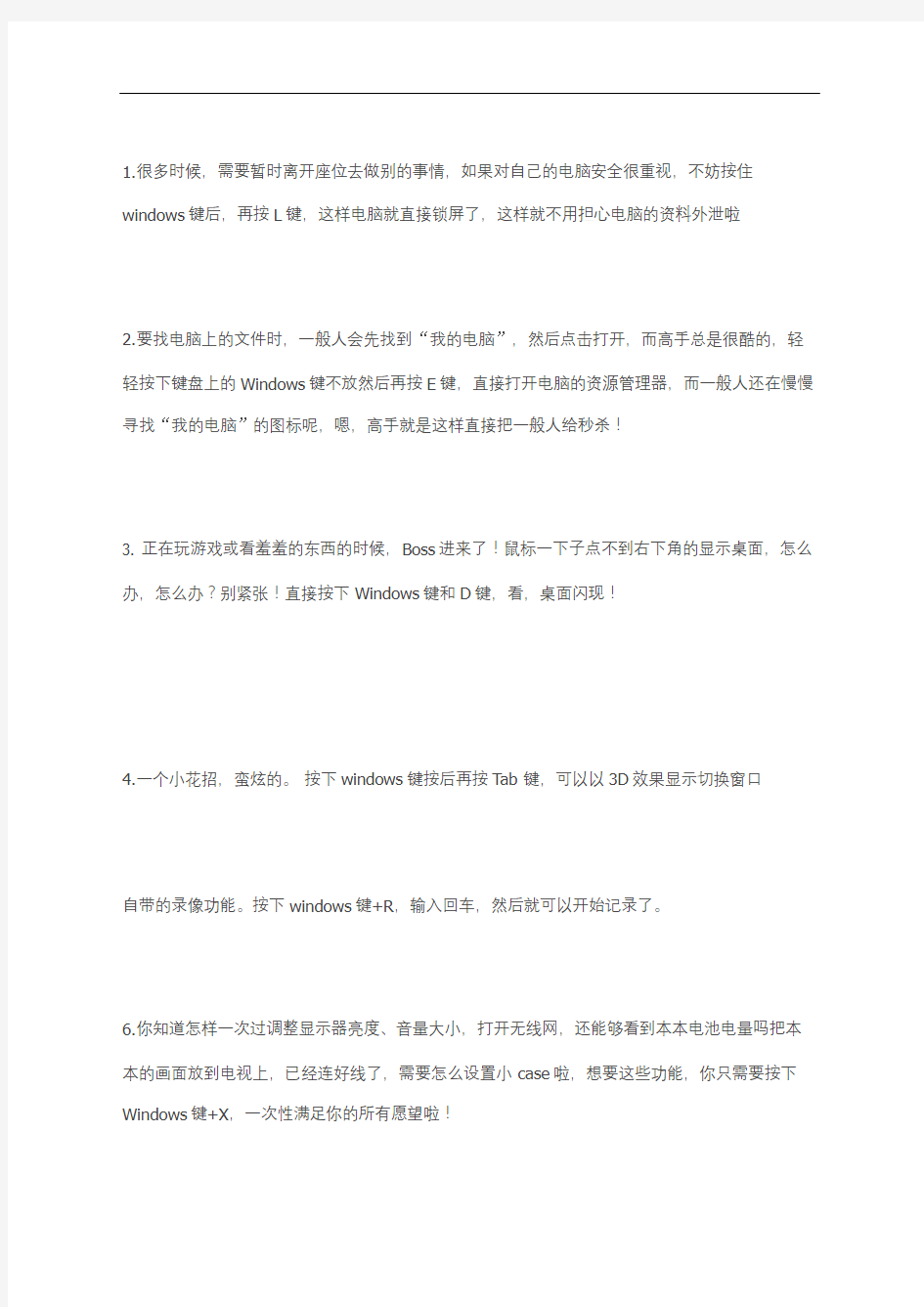
笔记本电脑键盘操作高
手
IMB standardization office【IMB 5AB- IMBK 08- IMB 2C】
1.很多时候,需要暂时离开座位去做别的事情,如果对自己的电脑安全很重视,不妨按住windows键后,再按L键,这样电脑就直接锁屏了,这样就不用担心电脑的资料外泄啦
2.要找电脑上的文件时,一般人会先找到“我的电脑”,然后点击打开,而高手总是很酷的,轻轻按下键盘上的Windows键不放然后再按E键,直接打开电脑的资源管理器,而一般人还在慢慢寻找“我的电脑”的图标呢,嗯,高手就是这样直接把一般人给秒杀!
3. 正在玩游戏或看羞羞的东西的时候,Boss进来了!鼠标一下子点不到右下角的显示桌面,怎么办,怎么办?别紧张!直接按下Windows键和D键,看,桌面闪现!
4.一个小花招,蛮炫的。按下windows键按后再按Tab键,可以以3D效果显示切换窗口
自带的录像功能。按下windows键+R,输入回车,然后就可以开始记录了。
6.你知道怎样一次过调整显示器亮度、音量大小,打开无线网,还能够看到本本电池电量吗把本本的画面放到电视上,已经连好线了,需要怎么设置小case啦,想要这些功能,你只需要按下Windows键+X,一次性满足你的所有愿望啦!
+ R输入osk,出现炫酷虚拟键盘!你按下一个键,它也会同样显示出来按下的状态喔!
8.图片太小,眼神不好使咋办
试试windows键和+++++++++,放大镜出现!
9. 现在很多程序,比如QQ,IE,都是在同一个窗口里面打开几个页面。用Ctrl+Tab,可以在几个页面之间互相切换。用Ctrl+w,可以关闭当前的页面。
10.按下windows键不放,再按下Fn,再按下Home,你就可以打开系统属性了。(其实用鼠标在我的电脑上面右键->属性也一样,不过不觉得用键盘操作更帅嘛~^^
+ 任务栏的窗口图标 = 新建一个该窗口
Ctrl+S 保存
Ctrl+W 关闭程序
Ctrl+N 新建Ctrl+O 打开Ctrl+Z 撤销Ctrl+F 查找Ctrl+X 剪切Ctrl+C复制Ctrl+V 粘贴Ctrl+A 全选Ctrl+[ 缩小文字
Ctrl+] 放大文字Ctrl+B 粗体Ctrl+I 斜体
Ctrl+U 下划线
Ctrl+Shift 输入法切换Ctrl+空格中英文切换Ctrl+回车 QQ号中发送信息
Ctrl+Home 光标快速移到文件头
Ctrl+End 光标快速移到文件尾
Ctrl+Esc 显示开始菜单
Ctrl+Shift+Ctrl+Shift+> 快速放大文字
Ctrl+F5 在IE中强行刷新
Ctrl+拖动文件复制文件
Ctrl+Backspace 启动\关闭输入法
拖动文件时按住Ctrl+Shift 创建快捷方式
Alt+空格+C 关闭窗口
Alt+空格+N 最小化当前窗口
Alt+空格+R 恢复最小化窗口
Alt+空格+X 最大化当前窗口
Alt+空格+M 移动窗口
Alt+空格+S 改变窗口大小Alt+Tab 两个程序交换
Alt+255 QQ号中输入无名人Alt+F 打开文件菜单
Alt+V 打开视图菜单
Alt+E 打开编辑菜单
Alt+I 打开插入菜单
Alt+O 打开格式菜单
Alt+T 打开工具菜单
Alt+A 打开表格菜单
Alt+W 打开窗口菜单
Alt+H 打开帮助菜单
Alt+回车查看文件属性
Alt+双击文件查看文件属性Alt+X 关闭C语言
Shift快捷键
Shift+空格半\全角切换
Shift + Delete 永久删除所选项,而不将它放到“回收站”中。拖动某一项时按 CTRL 复制所选项。
拖动某一项时按 CTRL + SHIFT 创建所选项目的快捷键。WORD全套快捷键小技巧
CTRL+O 打开
CTRL+P 打印
CTRL+A 全选
CTRL+[/] 对文字进行大小设置(在选中目标情况下)
CTRL+D 字体设置(在选中目标情况下)
CTRL+G/H 查找/替换;CTRL+N 全文删除;
CTRL+M 左边距(在选中目标情况下);
CTRL+U 绘制下划线(在选中目标情况下);
CTRL+B 加粗文字(在选中目标情况下);
CTRL+I 倾斜文字(在选中目标情况下);
CTRL+Q 两边对齐(无首行缩进),(在选中目标情况下)或将光标放置目标文字的段尾,亦可操作
CTRL+J 两端对齐(操作同上)
CTRL+E 居中(操作同上)
CTRL+R 右对齐(操作同上)
CTRL+K 插入超链接
CTRL+T/Y 可进行首行缩进(将光标移到需做此操作的段尾,或将此段选中进行操作
Ctrl+A(或Ctrl+小键盘上数字5):选中全文。
Ctrl+B:给选中的文字加粗(再按一次,取消加粗)。Ctrl+C:将选中的文字复制到剪贴板中。
Ctrl+D:打开“字体”对话框,快速完成字体的各种设置。
Ctrl+E:使光标所在行的文本居中。
Ctrl+F:打开“查找与替换”对话框,并定位在“查找”标签上。
Ctrl+G:打开“查找与替换”对话框,并定位在“定位”标签上。
Ctrl+H:打开“查找与替换”对话框,并定位在“替换”标签上。
Ctrl+I:使选中的文字倾斜(再按一次,取消倾斜)。Ctrl+K:打开“插入超链接”对话框。Ctrl+Shift+L:给光标所在行的文本加上“项目符号”。
Ctrl+M:同时增加首行和悬挂缩进。
Ctrl+Shift+M:同时减少首行和悬挂缩进。
Ctrl+N:新建一个空文档。
Ctrl+O(或Ctrl+F12):打开“打开”对话框。
Ctrl+P(或Ctrl+Shift+F12):打开“打印”对话框。
Ctrl+R:使光标所在行的文本右对齐。
Ctrl+S:为新文档打开“另保存为”对话框,或对当前文档进行保存。
Ctrl+T:增加首行缩进。Ctrl+Shift+T:减少首行缩进。
Ctrl+U:给选中的文字加上下划线(再按一次,去年下划线)。
Ctrl+V:将剪贴板中的文本或图片粘贴到光标处。若剪贴板中有多个内容,则将最后一条内容粘贴到光标处。
Ctrl+X:将选中的文字剪切到剪贴板中。
Ctrl+Z:撤销刚才进行的操作(可以多次使用)。
Ctrl+0:将选中的文本每段前增加12磅的间距。
Ctrl+1:若选中的文本行距不是“单倍行距”,则将其快速设置为“单倍行距”。
Ctrl+2:将选中的文本行距设置为“两倍行距”。
Ctrl+5:将选中的文本行距设置为“倍行距”。
Ctrl+F2:快速执行“打印预览”功能。
Ctrl+F4:关闭当前文档。
Ctrl+F5:使窗口还原到最大化之前的状态。
Ctrl+Shift+F5:打开“书签”对话框。
Ctrl+Shift+F8:激活列选择功能,即通常所说的选择竖块文本(再按一次或按ESC键,取消该功能)。
Ctrl+F9:在光标处插入一域记号“{}”(注意:直接输入的一对大括号不能作为域记号)。Ctrl+F5:使窗口还原到最大化之前的状态(再按一次,就会使窗口再次最大化)。
Ctrl+Deltet:删除光标后面的一个英文单词或一个中文词语(可反复使用)。
Ctrl+退格键:删除光标前面的一个英文单词或一个中文词语(可反复使用)。
Ctrl+Enter:将光标后面的内容快速移到下一页。
Ctrl+End:快速将光标移到文末。
Ctrl+Home(或Ctrl+Page Up):快速将光标移到文首。
Ctrl+Insert+Insert(即按两下Insert键):快速打开或更改“任务窗格”到“剪贴板”状态。
Ctrl+~:打开中文输入法的“在线造词”功能。
Ctrl++:快速切换到下标输入状态(再按一次恢复到正常状态)。
Ctrl+Shift++:快速切换到上标输入状态(再按一次恢复到正常状态)。
Ctrl+→:按英文单词或中文词语的间隔向后移动光标。
Ctrl+←:按英文单词或中文词语的间隔向前移动光标。
Ctrl+J:文本两端对齐
Ctrl+L:文本左对齐
Ctrl+Q:段落重置
Ctrl+W:关闭当前文档
Ctrl+Y:重复上一操作
部分操作不适用-winkey+d :
这是高手最常用的第一快捷组合键。这个快捷键组合可以将桌面上的所有窗口瞬间最小化,无论是聊天的窗口还是游戏的窗口……只要再次按下这个组合键,刚才的所有窗口都回来了,而且激活的也正是你最小化之前在使用的窗口!
如何购买一台笔记本电脑
如何购买一台笔记本电脑 笔记本电脑是为企业,家庭和学习使用的日常用品。如果你还没有涉足自己,你觉得有足够的信心,制定出什么类型最适合您的需求呢毕竟,他们在许多不同的尺寸,颜色,类型,找到“正确的”是一个具有挑战性的选择。本文的目的是在步行通过重点考虑一台笔记本电脑前,以确保你结束了一个很好的满足您的需求。 1
考虑一台笔记本电脑是否有优势,你正在寻找。如果你还没有一台笔记本电脑前,也可以是一个好主意,考虑可能带来的好处拥有一个。当比较与台式电脑,笔记本电脑有以下的优点和缺点: 无论你走到哪里,你可以把一台笔记本电脑,甚至国外提供你把一个电源适配器。 笔记本电脑变得更便宜和更小的纳米技术。 许多笔记本电脑可以做什么,我们预计大多数台式机做的。 2
笔记本电脑节省空间,移动方便的方式。 有几个负面因素:如果你忘记了与他们旅行时要小心,笔记本电脑是很容易偷。他们的电池寿命是不是特别长的可以是令人沮丧的,如果你要没电了很长一段时间,比如在一个平面上,或坐在您的度假小屋附近的海岸。笔记本电脑的平均寿命也明显低于台式电脑。如果你打算使用你的笔记本电脑专用,你可能要在两年后升级。由于笔记本电脑硬件的专有性,甚至一件愚蠢的事情,作为一个破鼠标按钮的键盘或涂胶不能固定不邮寄的笔记本电脑制造商,通常在你的3
成本。 设置您的预算。重要的是要知道你的预算是多少,然后再开始寻找或的东西,超出你的手段,你可能会动摇长期免息甜味剂。有一个大范围的笔记本电脑和设置限制将确保您享受的笔记本电脑,你可以买得起,但被阻止升级后,因为你仍然还清旧!决定哪些方面对你很重要,符合这些在您的预算之内: 如果你只有一台笔记本电脑后,可以应付发送电子邮件和浏览互联网,那么你会得到一个上网本或笔4
为什么电脑不动一会就卡死
为什么电脑不动一会就卡死 电脑长时间不动死机的情况,原因主要有几个方面,首先是系统问题上,其次是电脑散热问题,电脑死机怎么办呢。下面小编教大家电脑不动一会就卡死的解决方法,供您参考。 电脑不动一会就卡死的解决方法 遇到这类情况,我们打开电脑觉得系统并不是中毒特别深。通常如果是电脑中毒导致系统死机的话,电脑通常会特别卡。我们可以按CTRL+ALT+DEL,打开WINDOWS的任务管理器。 再点开“性能”,看一下CPU和内存是不是占有率到百分之百或到百分之90几。如果有的话,建议你重新安装一下系统。 但是不管前俩步我们重装或不重装系统,打开机箱盖查一下电脑散热都是很有必要的。我可讲,散热问题是导致台机和笔记本开机运行一段时间死机的主要现象。而且你这个发现如果不及时的话,会烧坏你的主板。到时你就不是换个电源或散热器这样简单了。 我们打开主机查看一下主机电源和主板上的散热器,看看他们的风扇还转不转,如果不转或转的不正常,我们要立马更换。 主机电源300W的100左右,最多不超过200元。散热器20左右。 顺便查一下主板有没有电容被烧得鼓包,如果鼓包太严重的话,那主板就完了。但是通常发现得早的话,主板一般没有问题。尤其是家用机,比较爱惜,发现问题后也没有长久开着。 像笔记本的话,尤其是高档点的笔记本,如果散热不好的话,
或主板散热器坏了,运行一段时间温度高,笔记本会自动关机。 但一般的台式机,尤其是组装机没这个功能。 如图,主板电容被烧坏了。 电容运行一段死机较多见的还有另一种情况,内存坏了,如果你有几根内存的话,你可以用排除法来解决。拨掉一根,一根一根的点亮来进行排除。如果你只有一根内存的话,那直接换根好的试一下就知道了。 这类情况也比较多见。 以上情况是电脑运行一段死机的较为常见的现像。有些朋友会说硬盘也会,硬盘如果有坏道的话,通常表演为开机较慢,复制东西时经常会报错。装系统很仅安装上。也有死机现像,但他死机的现像是报蓝屏,蓝屏报硬件错误。通常报以下俩种,如图。 电脑不动一会就卡死相关文章: 1.电脑老是动不动就卡死怎么办 2.电脑老是死机卡住不动了怎么办 3.电脑老是卡死鼠标不动怎么办 4.电脑总是会不动死机怎么处理
关于购买笔记本电脑方面的常识与经验
关于购买笔记本电脑方面的常识与经验 笔记本电脑品牌方面上的常识(本文仅限于在武汉市场中端、中低端笔记本电脑选购),如下: 如果你注重笔记本性价比就选acer(宏基)、注重做工扎实和散热就选ASUS(华硕)、卡在前两者中间的是 LENOVO(联想),但是联想售后做的是最好的。若你注重的是时尚的外观就选Sony(索尼,价格还是自己看着办吧),如果你想被坑就选DELL、Thinkpad。 acer(宏碁):此品牌做工(外观、外壳、散热性和内部元件的制造工艺)只能说 一般,吸引消费者的是其性价比(我用的是就是宏基,还有就是宏基散热不差。但是有先决条件:我在广阜屯帮别人买电脑实地用鬼泣这个游戏玩过,二代I5配GT540\或630以上的配置散热可以摸着不烫,这个配置以下的就差了)。 HP(惠普):HP得外观做的还可以,咋说呢有些杂,有的显得老里老气、有的却 给人眼前一亮的感觉(嘿嘿,不是黑惠普谁让他做的电脑不适合学生级使用,是典型的商务本)。 ASUS(华硕):现今的国内台式电脑主板使用的主流就是华硕,而主板就牵扯到 散热了(华硕的散热确实不错,我这样说必不代表所有的华硕散热都好)。网上有不少说华硕外观做的不行,但我在广阜屯看到的华硕外观确实不错摸着也很舒服(你摸一下就感觉出来了),如果你买笔记本是为了游戏性能最好选择华硕,因为只有华硕在台式机领域里有自己生产的主板、显卡,其它品牌可以说都有拼凑嫌疑。 LENOVO(联想):这个笔记本打得各方面比较均衡(散热只能说一般),但是他 有各种系列。联想特点是:CPU配的比较均衡,但注重显卡的性能、游戏性能强、外观还行,但价格稍微高了点(咱都是学生Y系可以,其他的就--商务本--做的不错)。 Dell(戴尔):戴尔虽然是国外的牌子,但是做工并不好,感觉并没有网上喷的那 么好,戴尔不适合学生用首先就是外观给你一种老气的感觉、配置偏低、散热差(没办法谁让他也是做--商务本--的呢,学生级还是别选它了)。 Sony(索尼):索尼笔记本一直注重于外观的时尚和做工,索尼(VIVO就是它, 女孩要是注重外观可以考虑它)散热和质量不错。但是我觉得并不多适合学生使用,就因为价格偏高啊,到时你买的时候看看价格就知道了(东芝也带一笔吧,这款电脑感觉现在不是多火了,比较低调我在广阜屯就没看到几个卖东芝的店,没去体验过不多说了)。
笔记本电脑品牌分析
笔记本电脑品牌定位分析 一.联想(Lenovo)笔记本 定位:●笔记本系列一·家庭娱乐个人系列 1·旭日系列。 联想旭日系列笔记本电脑是满足学生、中小企业办公人员等客户对于产品性价比和高质服务需求的全新超值应用产品。 2·天逸系列。 引领时尚的主流笔记本电脑,不单在外观设计风格上突显个性和时尚,还拥有完美的数码影音效果和极强的功能应用特色。 3·3000系列。 3000系列产品外观优雅大方并呈现大理石般质感;无卡扣设计配合边沿指示灯彰显时尚魅力;高触感键盘满足更高的功能性体验和人性化感受;“一键拯救”免去使用的后顾之忧;无铅制造以及能源之星认证确保产品环保节能。 4·ideapad 系列。 ideapad 系列产品以时尚动感的Family ID设计、尖端科技的娱乐应用设计以及体贴入微的人性关怀设计,创造三维体验设计的时尚娱乐精品。 简析:目标客户群广泛,充分发挥了性价比优势; 采用了产品差异化战略和形象差异化战略,使其拥有十分有利的竞争优势地位; 二.华硕(asus)笔记本电脑 定位:S200N超便携笔记本、S5200便携笔记本、M3N轻薄商务笔记本、高性能的L5系列和A2000C/S 补充:华硕作为全球主板、显卡产品的双料第一,依靠自己雄厚的研发实力,在自身世界顶尖工程技术研发团队支持下,将笔记本产业迅速带入全球第四位,并以高品质的产品、创新的技术和令人感动的服务闻名于世。 简析:产业线完整,定位清晰; 发挥自身雄厚的研发实力,制定发挥核心竞争优势的战略; 三.戴尔(DELL)笔记本 定位:成就系列:定位于大型企业和高端商务人士,所以价格较贵,质量也上乘,商务功能也最多。 思跃系列:定位于中小型企业和入门级商务人士,因此价格也相对便宜些,质量还是不错的。 灵越系列:定位于家用,娱乐等。入门级笔记本的代表,因此价格最为低廉。,娱乐卖点也最强. 简析:主要定位于学生群和商务人士,采取产品差异化战略; 在大学里设置戴尔课代表,上门服务,采用服务差异化战略;
怎样选择笔记本电脑)
教你选笔记本(一)——需求定位篇 随着电子技术的发展和产品的价格飞降,现在越来越多的人选择购买笔记本。现在市场上笔记本品牌众多,型号更是眼花缭乱,新名词新技术层出不穷,到底怎样挑选一款合适的笔记本呢?这个问题对于绝大多数在电脑城外徘徊的持币待购者来说,是心中最关注的问题。今天我就从各个方面来说,怎样挑选一台合适的笔记本,希望对那些持币者有所帮助。 在正式挑选笔记本钱,你最先要决定的是两件事:需求(要做什么)和预算(有多少钱)。这两个方面是相互关联又相互制约的,在不同的价位中因需求不同选择也不同,预算也是个大概的范围,也不要卡得死死的,比如预算4000元以下的,上4000元就不看,也许多100、200元就能入手个性价比高的机子。 买笔记本首先要知道自己的需求是什么,这点至关重要。有些人买笔记本根本就不知道要做什么,只知道越贵越好(当然是有钱的主),但笔记本品牌不同,价位不同,配置不同,性能也不同,不是一个越贵越好就能搞定的,台式机的选购或许可以这样,但笔记本的选购有其特殊性,笔记本不能自己选购配件,而是厂商已经配好套餐,我们选的只是不同品牌的不同套餐而言,我们选笔记本只能根据我们的需求,针对某种配件做主要参考,其他为辅的原则选,由于成本、散热等原因,很多笔记本的配置都是好点的CPU配差点的显卡,或差的CPU配好点的显卡(好坏都是相对而言),选CPU还是选显卡,就是很直接的问题。比如有很多人花大价钱买了高性能的CPU,也许到这台笔记本报废了,那个CPU的高性能都没有发挥过,而他需要的显卡性能却一般般,想玩的游戏却玩不了,最后还怪机子不行,这就是定位不清造成的。买笔记本是只买对的,不买贵的,一定要定位清晰,见兔撒鹰。 买笔记本的需要无外乎分以下几种:
电脑卡顿怎么办
电脑卡顿怎么办 经常有小伙伴跟我吐槽说电脑越来越卡,什么软件都没开就卡住不动,强行关机重启已经成为常态,其实造成这个问题的原因很多,一时之间很难说清楚,于是就有了今天这篇文章。我会介绍几种解决办法,大家可以按照自己的情况试试。 关闭不必要的动画 对于windows系统而言,淡入淡出的动画效果着实酷炫,但也不可避免地占用着我们捉襟见肘的系统资源,所以大家可以试试把系统的动画关闭。打开控制面板(win8.1和win10的小伙伴右键点你的开始)-轻松使用(如果看不到在右上角的查看方式切成”类别”)-优化视觉显示-关闭不必要的动画,当然我们还可以采用更加激进的做法---关闭整个系统的动画。右键计算机-属性-高级系统设置-性能-设置-调整为最佳性能。Win7的小伙伴要注意,应用这个设置后系统界面会变得很“方”,变了之后你们自己体验吧。 使用电池的高性能 对于大多数笔记本而言,为了续航而牺牲掉一部分性能似乎没什么问题,我们也可以在电源选项中找回这一部分性能,打开控制面板-系统和安全-电池选项-隐藏附加计划-高性能。 更新你的硬件驱动 这个没啥好说的,旧版本的驱动也是拖慢系统,尤其是游戏的罪魁祸首。定期检查你电脑的驱动更新,这里我推荐大家用驱动人生,全程也不用过多操作,一键就下载和更新了。 尝试一下全盘查杀 如果你的电脑一夜之间变得卡顿异常就有可能是感染了病毒,进行一次全盘查杀以排除故障原因。 重装个系统吧 如果以上的手法都没使你的电脑有丝毫起色,那么重新安装一个系统也是个不是办法的办法,不过不得不说它最有效。具体的安装方法我将在下周二更新。敬请期待(这做广告技术是不是越来越高了,我都佩服我自己了)。
买笔记本电脑的建议
莅羈膇膂蚄薈肈买笔记本电脑的建议 袆蚈羁膅蒇蕿羀笔记本电脑的参数选择 膈袀薆芆肀肃袅1、处理器:现在主流的处理器都是amd和intel公司的,由于amd在移动平台上的性能一直比不上intel,且市场占有率不如intel,我们就只谈intel公司的产品。现在主流的intel处理器是i3,i5,i7系列。i7的比较高端,性能极为强大,价格也很高,就不说了。i3,i5相对于过去的处理器,性能提升还是比较明显的,但i3其实已经足够我们的使用,所以不要盲目的追求高型号。i3,i5处理器基本是双核的,但由于有多线程技术,能够把双核当四核用,因此在系统的设备管理器里面会显示成4个核心,这样有的奸商看你不懂就会说这是四核处理器,给你乱抬价,这要提防。对于同一个系列,如i3,型号越高,主频越高的处理器通常比较的好。比如i3 350>330。这个如果差价不大就选高一点的,如果只有处理器的差别而价格差距较大就不用犹豫了,直接选便宜的。。。 羃袂膄芇袁肂螅2、内存:现在主流都是2G,这个没什么好说的,而且通常都是ddr3内存了。 芃芇螇螀薃袈虿3、主板:一般都是hm55主板,这个没什么好细谈的,毕竟不是装台式机,你不能自由的挑选主板。 膆芈袃肄蚇膀袁4、显卡:显卡是重头戏,打游戏的童鞋对一款好显卡的需求是十分必要的。对于nvidia公司的产品性能如下gt335m>gt330m>gt240m>gt130m>gt320m>gt310m,ati的则是5730>5650>5470>5145,两家公司综合对比5730>335M>5650>330M>240M>130m>5470,其他型 号的由于不适合打游戏就不说了。一块独立显卡对于打游戏是十分必要的。除了选对型号之外,要注意同一型号的显卡性能也会有差别。这主要是由于显卡的核心频率,显存大小的原因决定的。核心频率一般买电脑不用在意,现在用于打游戏的笔记本显存通常为512m→1G,但是显存有DDR2与DDR3之分(ddr5的笔记本可以忽略),特别是华硕这种厂家喜欢弄个高芯片却带ddr2显存,严重影响芯片性能的发挥。因此选择笔记本时要上网查清数据。当然如果不是用来打游戏的童鞋就不用那么计较啦。 蝿螂薄薅蚁蚀螄5、硬盘:这个硬盘主流大小是320g与500g,至于它如读取速度等其它参数一般不用关心。 薀肅蚈袇螃芅羅6、光驱:这个大多是dvd刻录机。也没什么好说的。 节薇莈蚂螅肇芀7、其他:无线网卡,读卡器什么的我想童鞋们也不会去买什么超低价的笔记本散热器有用吗,一半就不会有什么问题了。 莆衿蒀羂羆螁蚃注意配件与外观细节 莀蚃蒃螅羇薂螃1.不要忘记索要赠品:很多人在购买品牌机时,砍价砍得不亦乐乎,当最终价格符合自己的预算时,就兴冲冲地交钱预定了,却忘了向商家索要赠品。一般来说,无论何时何地购买品牌机,无论是否有促销,购买品牌机一般都是有赠品的。买品牌机,赠品可是“大节大赠、无节小赠”的。在促销期间,赠品可能是厂家提供的,如果消费者忘记索要,就很有可能被经销商克扣了。在非节假日没有促销的日子里,经销商其实也是备有诸如耳机、鼠标垫、CD包等一些小东西作为赠品的。提醒各位,在砍价砍过瘾后,同样别忘了索要小礼品。 蒂羄羈蒈蒁芃芄2.品牌机有些应该有送货上门的:购买品牌机时,商家有些是有提供免费送货服务的!不过,有些朋友可能遇到过这样的情况,在经过一番讨价还价后,终于在价格方面达成了共识,于是交钱成交。可待到提货时,商家却说如果要送货上门,需要另外付费。这个时候,因为已经交了钱了,还不是商家说什么就什么,无能为力反悔了。因此,在这提醒各位,
挑选笔记本电脑的方法
挑选笔记本电脑的方法 一、要看笔记本电脑的特点与类型: 随着价格的不断下调,笔记本电脑以其可脱离电源使用和随身携带等优点正被需要移 动办公的用户所选用。笔记本大致可以分为台式机替代型、主流轻薄型和超轻薄型。台式 机替代型一般体积、重量及显示屏较大,接口齐全,可提供强大的数据、图形处理能力; 主流轻薄型体积相对较小,一般采用光驱软驱互换的机构;超轻薄型体积小巧,造型时尚,通常以外接的软驱或优盘、光驱。 二、选购笔记本电脑主要从以下几个方面考虑:? 1、CPU:笔记本电脑的处理器,目前主流的为P4,性能好,在速度上占优势,对需要安装较复杂的应用软件的用户来说,虽然价格高也值得考虑;目前不少厂商使用台式机的 P4处理器代替P4—M以减轻成本,P3处理器的笔记本已处于清理存货阶段,价格较低, 对于处理普通文档,编辑报表等已足够;另外在低端市场里较便宜的则是Celeron处理器。 2、显示屏幕:液晶显示器是笔记本电脑中最为昂贵的一个部件。屏幕的大小主流为14.1英寸,也有15英寸的,如果用户经常出差的话,建议选择一些超薄、超轻型笔记本,屏幕在12寸~13寸,如果用户是坐办公室,不妨选择大一点,这样看起来比较舒适。 3、内存:虽然128MB已是很够用了,但是如果加装到256MB,跑WinXP就比较顺了,目前内存均以DDR为主流。 4、硬盘容量:目前笔记本的容量基本都在10GB以上,而主流机型则搭配20GB或是 30GB不等。但如果有多媒体档案要储存,就要选择尽量大容量的硬盘。 5、软驱:全内置型笔记本软驱在电脑里面;但在某些超薄型机种里,没有软驱或是外 接式的,最好选择USB接口,即插即用,不用时就不连接,既可以节省空间,又不影响使用。 6、光盘驱动器:目前流行搭配DVD-ROM,甚至加CD-RW可刻录。从使用和经济的角度,选择CD-ROM就可以了。要注意光驱读盘的稳定性、读盘声音、读盘时的纠错能力、光驱 速度等。 电池和电源适配器:尽可能选购锂电池,而对于电源适配器AC Adapter,在选购时要应该注意在长时间工作以后,如果温度太高就不正常。 8、网络功能:近来的新款笔记本电脑,把网络功能列为标配了:包括56K调制解调 器modem,以及10/100M的以太网网卡。如果是选购的,建议加装,因为 modem上网对笔 记本电脑来说还是很方便的,而网卡可以方便的连上局域网,或者是internet。
电脑卡死的三种解决办法
电脑卡死的三种解决办法 笔记本电脑相比于台式机优点在于它携带更方便,缺点在于比台式机更容易出现问题,例如我们使用笔记本电脑很可能会遇到电脑死机的情况,那么我们该怎么解决呢? 笔记本死机解决方法: 1、首先自然是重新启动笔记本电脑了,有时候电脑死机只是当时你运行的程序过多或者某个程序过大导致内存或者是CPU不足引起的,此时我们只需要冷启动一下电脑就可以了,一般这种情况引起的死机重启就能解决问题。 2、我们电脑在使用过程中会产生很多垃圾,如果长期不清理的话就有可能导致我们电脑运行缓慢,进而在运行一些大型程序的时候导致死机,如果是这种原因引起的死机,我们只需要使用软件清理系统的垃圾即可。 3、如果我们经常需要运行一些大的程序,每次都是因为内存不足引起死机的话,此时我们就需要增大我们的虚拟内存。右击我的电脑,点击属性,找到高级选项卡,点击性能的设置选项,然后在点击高级选项,找到虚拟内存,点击更改(具体操作如下图红线标注处所示)。 4、默认的虚拟内存都是设置在C盘,但是C盘是一般是我们系统盘,占用它的空间可能会影响我们的运行速度,所以我们设置虚拟内存的时候尽量不要使用C盘,我们可以选择其他盘符,例如D盘,然后点击自定义大小,填写初始大小和最大值即可,虚拟内存初始大小一般设置为内存的1.5倍,最大值则是内存的3倍。 5、如果虚拟内存设置之后我们在使用的时候仍然会因为内存不足而死机的话,我们就需要考虑换一个更高的内存卡,在更换之前我们需要查看自己电脑内存的型号,以免购买之后才发现内存条不兼容,查询内存条型号的工具可以使用鲁大师等软件。 6、很多笔记本都存在一个很大的缺点,就是散热效果不好,这样电脑运行时间一长就容易出现死机的情况,如果是这个原因引起的死机的话,解决办法就很简单了,我们为笔记本电脑加一个散热架即可。 7、文件操作过程中,系统可能会调用虚拟内存来同步管理程序,这样就会导致各个程序对硬盘频繁读写,从而产生磁盘碎片,碎片越多,读取越不方便,电脑处理速
关于申请购买笔记本电脑的请示
一|、为赶路提供帮助。取经是开天辟地的伟业,也是第一次,没有向导为我们带路,我们是摸着石头过河。因为不熟悉路线,我们已经走了很多弯路,更严重的是,有几次师父竟误打误撞,自投罗网,直接走进了妖怪的洞府,这实在是太危险了。有了笔记本,我们可以搜索谷歌地图,然后按正确的路线大踏步前进,省时省力,还避免了师父陷入险境。再有,天有不测风云,我们这一路上,历经风霜雨雪。我和猴哥、沙师弟都是神仙之体,倒也没什么,师父肉身凡胎,免不了伤风感冒,如果长期下去,我担心师父落下个严重的毛病。作为徒弟,我必须提醒您,您的健康绝不是您个人的小问题,而是直接关系取经伟业进程的大问题,不能不引起足够的重视。如果有了笔记本,我们就可以时时了解天气情况,未雨绸缪,为师父您早做准备。再说,取经之后,我们还要携带经书回大唐,如果挑着沉重的经书回去,很容易在路上被雨浇了,被水淹了,被火烧了,到时候,功亏一篑就太可惜了。如果有了笔记本,我们把经书输入电脑,存进硬盘,然后抱着笔记本就回去了,又安全又省事,多好? 二、为降妖捉怪提供方便。我们这一路上已经遇到了很多妖怪,我分析了一下,这些妖怪可分为两类:一类是有后台的,战败后都被后台接走了;一类是没后台的,倒地后都被猴哥一棒子打死了。值得注意的是,前者本事都很大,如果我们没有外援,找不到他们的后台,就连猴哥也束手无策;如果我们收服妖怪后,猴哥一棒子下去,而妖怪的后台又恰巧没有及时赶到,就会伤了我们和各路神佛的和气,不利于和谐仙界的建设。有了笔记本,这些挠头的事儿就会迎刃而解。我们再碰到妖怪时,只消把妖怪的特征输入笔记本,然后用“伊妹儿”群发给各路神佛,他们的后台自会主动和我们联系,解决所有问题。 三、为取经提供精神动力。想我师徒四人,昼行夜宿,一路劳顿,没有任何消遣娱乐,生活实在单调乏味。不是我老猪贪玩,我其实也是为取经大业着想。心情愉快,则神清气爽,事半功倍;内心苦闷,则萎靡懈怠,事倍功半。怎么解决这个问题呢,只能靠玩游戏了。我仔细思量过,麻将、扑克等游戏只能我们四个人一起玩,影响晚上休息,弄不好,还伤了我们师徒的和气。再说,这两种游戏即使再好玩,也有玩腻的时候。有了笔记本,网上的海量游戏任我们选,我们就可以想玩什么玩什么,想和谁玩和谁玩,岂不是好?最主要的是,晚上玩了游戏,第二天心情巨爽,走路有劲,不也是提高了取经的效率? 四、方便和家里联系。我们师徒四人一路西行,离家越来越远,也不知道我媳妇高翠兰怎么样了,是不是有地痞泼皮趁我老猪不在,垂涎我媳妇的美色。我也不是只为自己,猴哥的花果山水帘洞里不也有一大群猴崽子吗?会不会以前被猴哥收拾的妖怪趁猴哥不在,卷土重来,欺负了小猴,占了猴哥的洞府?沙师弟无牵无挂就不说了,师父您出来也有好几年了,和那大唐皇帝早就没有了联系,也不知道那边情况怎样了,再说,您是唐朝皇帝派出来的,相当于出差,也应该时常向领导汇报取经的进展,你说呢?如今通讯发达,有了笔记本,我们就可以时常和家里视频聊天,家里的一切情况尽在掌握,避免了我们的相思之苦,解决了我们的后顾之忧。 此外,我保证绝对不会因沉迷笔记本而耽误了取经赶路,除特殊情况,我不在赶路时使用笔记本,为方便监督,建议白天笔记本放在沙师弟挑着的行李箱中,吃饭和晚上休息时由我保管。
笔记本性能检测大全
买笔记本电脑的13个验机步骤 购买笔记本电脑不像买其他的家电,有诸如国美、苏宁等很正规的商场,大多数笔记本电脑都只在电脑卖场里出售。对于消费者而言,在卖场购买就会遇到一个最大的问题,就是不正规。如果不幸遇到JS,那么我们辛辛苦苦赚来的钱就可能被骗走。 很多已经购买笔记本电脑的网友常常抱怨,买回去的产品存在这样或那样的问题,甚至买到水货、返修货等等,并且很多JS总是以符合国家规定的理由推辞不给消费者更换(很多国家规定已经陈旧过时)。在笔者看来其实这些问题基本上都可以在验机这一关避免。只要把好这最后一关,你就可以免去以后很多的麻烦,一方面对自己负责(几千甚至上万可不是一个小数目),另一方面可以打击JS的嚣张气焰,让他们学会什么是诚信经商。 下面笔者就根据一般的验机程序和实际操作截图来给大家讲解。 首先,要强调一点,在没付款之前,“顾客就是上帝”这句话是永远成立的。无论你提什么要求,比如承诺无坏点之类的正当要求,JS肯定会答应。因此在没有完成验机之前切记一定不要急着把钱付给JS,不然到时发现问题的话,“顾客就是上帝”这句话就不成立了。1、外包装和箱内物品 首先,检查外包装是否完整无误。对于很多品牌的本本,其包装都是密封好的。因此第一步要检查外包装有无打开过的痕迹。买东西就是要买个塌实,其实这是消费者的一个心理,谁都希望自己买的是一个刚出厂的全新商品,而不是别人挑剩下来的,甚至是返修货。但还是有一些消费者在这一环节不太注意,马马乎乎的就过去了,那么为什么要这样做呢?目的很简单,防止买到存在质量问题的产品甚至是返修货。 举例样图 如果遇到外包装被打开的情况,则可以要求JS更换一台,JS这时会竭力劝说,一般会这么解释:“这台本本虽然被打开了,但实际上并没有什么问题,是其他什么人拆开看了又说不要……”等等。从某种程度上说来,JS的话有一定道理,的确是有一些被打开过的本本,并不存在质量问题,也不是什么返修货。但你如何能保证那台被打开过的本本没有问题,光凭JS的片面之词?想想你买的可是几千甚至上万块钱的笔记本啊,又不是几百块的小电器,这个赌可打不起。因此笔者建议,不要听JS的瞎吹,直接了当叫他换台新的,不然立马走人(反正你没给钱)。 这里要提醒消费者注意这种情况,有的JS奸诈之极,为了消除被包装被打开过的痕迹,他会在原来的胶带上“依葫芦画瓢”再贴上另一层胶带,不仔细看,根本看不出有两层胶带。
血的教训揭露电脑城奸商骗人技巧!(买笔记本必看)
血的教训揭露电脑城奸商骗人技巧! (买笔记本必看) 现在电脑城的奸商太多了!笔者近日在广州天河颐高电脑城买了一本三星电脑笔记本被斩到成颈血,下面就用血的教训揭露电脑城奸商是如何宰客的! 2013年5月5日下午,笔者在广州久恒鼎业信息科技有限公司(三星代理)位于广州天河颐高电脑城一楼的三星专卖店购买了一台三星笔记本,被奸商斩客,教训惨重,在此写出来供大家参考,千万不要再被奸商骗了! 当天下午,本人从百老汇、太平洋、天和电脑城等一路看了好多家笔记本销售店,最后感觉有台三星15寸的笔记本不错,虽然用的是奔腾CPU,但是各方面配置还是够用的,想着主要是放在家中用,大点的屏幕会好用些,于是准备入手,但是该笔记本没有自带光驱,自己有时候又经常会用到光驱,一直没有下手。比较了几家店,大部分开价都是3999左右,有的还送外置光驱和内存,提升了性能。看了几间店,自己一直都犹豫不决,还是下不了决心买。 最后快6点了,走到天河路和天河东路交界路口的颐高电脑城,本来不想买的啦,因为电脑城的笔记本型号成百上千,真的很难确定买哪一款,虽然自己看中的三星15寸的笔记本还算可以,但是自己还是没有最终确定是否下手,在
即将离开时,忽然看到颐高电脑城一楼有个大大的三星专卖店的招牌,于是决定还是进去看看(进去了就亏大了,给电脑城的奸商斩到成颈血!) 一踏入店门,那些小伙子、小姑娘就很热情的招呼你,估计大部分电脑城店家都是这样的,该公司一名貌似很诚实的年轻的黄姓男孩子热情的跟了上来,在店里面闲逛了一下,发现之前看中的那台15寸的笔记本在这里报价只有3500多,虽然送的礼品没有前面店家多,但是减少了400多元的报价还是很实惠的!自己一下子就被这个优惠价格吸引了,便和黄姓男孩聊了起来,为什么这台机报价那么优惠?他说是因为三星公司在做促销,所以特别便宜,想到自己对三星的牌子还是比较喜欢的,一来不是日货,二来三星的质量也还不错,自己之前用的华硕笔记本坏了几次,搞到这次都不敢买华硕了。听了“诚实的黄姓男孩”的介绍,本着对三星公司的信任,觉得既然三星公司搞的促销,肯定买这款还是比较划算的,于是有了买的意思,但是聊着聊着又聊起了光驱的问题,我说要是有光驱就好了,问黄姓男孩是否可以送光驱,他说很难,但是立即向我推荐另一款型号的笔记本,他说这款14寸的笔记本是带光驱的(坑爹啊:三星3440VC-S04,这台学生机居然骗了偶差不多1000元),还是用酷睿三代3的CPU,速度快很多啊!而且这款笔记本原价4399,现在三星公司做促销降为3850,很不错的!偏偏店里
购买笔记本电脑要注意什么
*一、注意: 买前注意 要按照自己的需要选择笔记本。对续航时间有要求的,不要忘了看看电池等情况,看看电池的容量和官方给出的续航时间。 1、在去实体店铺(特别是电脑城中的)之前,一定要做好功课(机子大概的价格、配置的一定要清楚记得!!!)。建议在去实体店铺之前,要先列好一张记有你看中型号的清单(3~6种、多点也行,不过太多,实际试机时就会比较乱。对于这些自己就算不记得准确,也要有一定的了解),顺便写上自己的配置要求,以便去试机挑选。 就算自己真的在网上看好了某一型号的笔记本,也还是要多找两台性能价格相近的做后备之用,除非你曾经用过一下该型号的笔记本、或许你会对它的手感很差呢也说不定! 备测软各种硬件检测工具先下载好用U盘装起来带去试机,在试机前先使用过测软、熟悉一下测软的操作。有移动硬盘的也不妨装个大型游戏去测试(以防奸商装上阉割版游戏)。U盘中要备上几首歌曲、几段视频(适合用测试的),自己带的东西毕竟熟悉点。 买时注意 1、要货比三家。对于砍价就要看自己的嘴皮子了。建议一开始尽量要赠品,一般来说商家会说这值多少多少、你到最后差不多付钱时就说。这赠品我不要了,你给我减价(一般那些赠品压根儿不值那个价)。屏幕贴膜键盘套之类的,我也没让他贴,他喊价200多,我上淘宝自个淘一套才20多块,不过这质量怎样我就不知道了。 2、去到实体店铺时(特别是电脑城里的),买机子一定要报出精准的型号、对机子的配置有一定的了解。(处理器是哪个个系列的哪个型号、内存多少、显卡是什么型号。关键数字一定要记得,一定要随口说得出) 3、试机时,如果遇到商家推销另一你不熟悉的型号时,最好不要轻易相信而改变自己当初选定的型号。就算你真的很喜欢,也不要马上购买、一定要找机会上网查查推销型号的价格(大家都有能上网的手机吧!另外,不要看错了哦、准确记下推销型号)、自己心中有个底,不让奸商胡乱喊价,这就算是做水鱼、也不是最傻的那个。 4、记得算吧检查一下喇叭、光驱、摄像头等硬件 5、见下7点
笔记本电脑卡之各种解决方法
解决电脑卡的各种方法 一、检查CPU和显卡散热,除尘,上油,或更换风扇。 二、电源电压不稳,电源功率不足,更换质量高的功率大的电源。 三、清理磁盘和整理磁盘碎片。 1、在我的电脑窗口,右击要清理的盘符—“属性”—“清理磁盘”--勾选要删除的文件--确定--是。 2、清除临时文件,开始—运行—输入%temp% --确定。 3、用优化大师或超级兔子清理注册表和垃圾文件。 4、关闭一些启动程序,开始-运行-msconfig---启动,除杀毒软件、输入法外一般的程序都可以关掉。 5、删除不用的程序软件。 6、整理磁盘碎片--开始--所有程序--附件--系统工具--磁盘碎片整理程序--选定 C--分析--碎片整理。 7、减轻内存负担,打开的程序不可太多。如果同时打开的文档过多或者运行的程序过多,就没有足够的内存运行其他程序,要随时关闭不用的程序和窗口。 四、升级主板、显卡、网卡驱动。 五、加大物理内存,更换成质量高的内存,合理设置虚拟内存。 1、玩游戏,虚拟内存可设置大一些,最小值为物理内存的1.5倍,最大值为物理内存的2-3倍。再大了,占用硬盘空间太多了。 2、虚拟内存设置方法是:右击我的电脑—属性--高级--性能设置--高级--虚拟内存更改--在驱动器列表中选选择虚拟内存(页面文件)存放的分区--自定义大小--在“初始大小”和“最大值”中设定数值,然后单击“设置”按钮,最后点击“确定”按钮退出。 3、虚拟内存(页面文件)存放的分区,一定要有足够的空间,硬盘资源不足,造成虚拟内存不够用。 最后不行的话只有从装系统啦要轻松流畅上网你是否注意到你的电脑系统磁盘的可用空间正在一天天在减少呢?是不是像老去的猴王一样动作一天比一天迟缓呢? 没错!在Windows在安装和使用过程中都会产生相当多的垃圾文件,包括临时文件(如:*.tmp、*._mp)日志文件(*.log)、临时帮助文件(*.gid)、磁盘检查文件(*.chk)、临时备份文件(如:*.old、*.bak)以及其他临时文件。特别是如果一段时间不清理IE的临时文件夹“Temporary Internet Files”,其中的缓存文件有时会占用上百MB的磁盘空间。这些LJ文件不仅仅浪费了宝贵的磁盘空间,严重时还会使系统运行慢如蜗牛。这点相信你肯定忍受不了吧!所以应及时清理系统的LJ文件的淤塞,保持系统的“苗条”身材,轻松流畅上网!朋友来吧,现在就让我们一起来快速清除系统垃圾吧!!下面是步骤很简单就两步!
2019买笔记本电脑需注意.doc
买笔记本电脑需注意 Me分享日志买笔记本电脑的13个验机步骤不看你会后悔的今天17:37 首次分享者 在路上 首次分享时间 7月6日07:44 买笔记本电脑的13个验机步骤不看你会后悔的分享 作者:双~/aiq旋Q已被分享339次[url=javascript:;]评论 (0)[/url][url=javascript:;]复制链接[/url][url=javascript:;]分享[/url][url=javascript:;]转载[/url][url=javascript:;]举报[/url] 买笔记本电脑的13个验机步骤不看你会后悔的蓝天 购买笔记本电脑不像买其他的家电,有诸如国美、苏宁等很正规的商场,大多数笔记本电脑都只在电脑卖场里出售。对于消费者而言,在卖场购买就会遇到一个最大的问题,就是不正规。如果不幸遇到JS,那么我们辛辛苦苦赚来的钱就可能被骗走。 很多已经购买笔记本电脑的网友常常抱怨,买回去的产品存在这样或那样的问题,甚至买到水货、返修货等等,并且很多JS总是以符合国家规定的理由推辞不给消费者更换(很多国家规定已经陈旧过时)。在笔者看来其实这些问题基本上都可以在验机这一关避免。只要把好这最后一关,你就可以免去以后很多的麻烦,一方面对自己负责(几千甚至上万可不是一个小数目),另一方面可以打击JS的嚣张气焰,让他们学会什么是诚信经商。 下面笔者就根据一般的验机程序和实际操作截图来给大家讲解。
首先,要强调一点,在没付款之前,"顾客就是上帝"这句话是永远成立的。无论你提什么要求,比如承诺无坏点之类的正当要求,JS肯定会答应。因此在 没有完成验机之前切记一定不要急着把钱付给JS,不然到时发现问题的话," 顾客就是上帝"这句话就不成立了。 1、外包装和箱内物品 首先,检查外包装是否完整无误。对于很多品牌的本本,其包装都是密封 好的。因此第一步要检查外包装有无打开过的痕迹。买东西就是要买个塌实, 其实这是消费者的一个心理,谁都希望自己买的是一个刚出厂的全新商品,而 不是别人挑剩下来的,甚至是返修货。但还是有一些消费者在这一环节不太注意,马马乎乎的就过去了,那么为什么要这样做呢?目的很简单,防止买到存在质量问题的产品甚至是返修货。 举例样图 如果遇到外包装被打开的情况,则可以要求JS更换一台,JS这时会竭力 劝说,一般会这么解释:"这台本本虽然被打开了,但实际上并没有什么问题,是其他什么人拆开看了又说不要…"等等。从某种程度上说来,JS的话有一定 道理,的确是有一些被打开过的本本,并不存在质量问题,也不是什么返修货。但你如何能保证那台被打开过的本本没有问题,光凭JS的片面之词?想想你买 的可是几千甚至上万块钱的笔记本啊,又不是几百块的小电器,这个赌可打不起。因此笔者建议,不要听JS的瞎吹,直接了当叫他换台新的,不然立马走人(反正你没给钱)。 这里要提醒消费者注意这种情况,有的JS奸诈之极,为了消除被包装被打开过的痕迹,他会在原来的胶带上"依葫芦画瓢"再贴上另一层胶带,不仔细看,根本看不出有两层胶带。经过处理后,几乎和全新的包装一样。 确认是全新未拆过的包装之后,接下该检查包装箱里面的物品了。 一般笔记本电脑拆开包装后,除了本本之外里面还有电源适配器,相关配件,产品说明书、联保凭证(号码与笔记本编号相同)、保修证记录卡等,另外 还配备了操作系统安装盘、恢复盘(有些机型没有配备)。这么多东西,一定要
各大品牌笔记本电脑比较
各大品牌笔记本电脑的优缺点比较笔记本品牌越来越多,国外的,国内的,时尚的,实用的,蓝牙,无线上网,集成摄像头,随心换外壳,越来越小,越来越漂亮,让人选购起来,没了主意。Saver结合自身经验和网络资料,整理出各大笔记本品牌优缺点,希望可以帮你选购到性价比最高的本本。 ASUS华硕笔记本 华硕是华人电脑的一个不大不小的骄傲,坚持“自己设计、自己制造、自有品牌销售”。除了自有芯片,主板,华硕还给其它品牌做代加工。比如SONY VAIO系列、SONY PS2。质量不错,承诺屏幕无亮点(三月内有可换)。兼容性好,散热问题解决的也比较彻底,做工上时有新意,号称“坚若磐石”,有一定道理。 ACER宏基笔记本 一直以性价比突出为主要卖点,作为拥有独显和无线的本本,性价比可谓非常超值。售后也不错,质保期在同类品牌中最长很方便全球联保。 DELL 戴尔笔记本 DELL是IT业的奇迹,96年涉足笔记本领域,短短的几年之内,销量成了全球第一,但是DELL的成本体系也制约了他在中高档笔记本的发展。是低价笔记本的代表。的确,其质量没有什么可以夸耀的地方,尤其散热,问题多多。 FUJITSU富士通笔记本 高端品牌的低价化。十一的时候,陪朋友去买,商务本性价比超高。富士通一直都很低
调。不过对于这个日本知名品牌来说,不少人都并不陌生。其实它的品牌历史悠久,享有“日本IBM”称号,与同为日系著名厂商的索尼相比,富士通更偏向朴实商务路线,少了几分索尼的花哨,给人一种耐人寻味的感觉。富士通重质量和品质,还有就是手写功能。 LENOVO联想笔记本 联想的电脑性能一般,使用较方便、稳定、质量好、售后服务好,个性设计。机子散热不是很好,使用时手指有暖暖的感觉。软件能力差、升级能力小、价格高。与IBM整合以后,企业的前途也不太明朗。 Thinkpad系列。俗称“小黑”,一成不变的颜色和样式。作为现代个人电脑之父,IBM 的笔记本有着最好的质量、地位和价格。在笔记本领域累计1000多种专利技术,ThinkPad 是追求性能、便携、稳定、可用的笔记本爱好者的首选佳作。高端机型,优点很多,看配置就知道了,无需多说。IT知识库(https://www.360docs.net/doc/be3738289.html,)认为其缺点是IBM重,外观差。人们买IBM主要作为商用,在保密和抗摔方面做得好。ibm的质量绝对好,但是同等性能下贵了些。 SONY索尼笔记本 SONY 走的是“时尚、高端”的路线,在稳定性、安全性、耐用性上比较弱,索尼的卖点在于其优秀的做工和时尚外表,以及出色的液晶面板。 SANSUNG三星笔记本 散热不错,屏幕很超清晰,贴上膜能达到纯平的效果,LCD是三星最大的卖点嘛。如此精细的显示才配置4芯的电池,外出时觉得不够用。
买笔记本电脑主要看什么要注意什么如何选择
买笔记本电脑主要看什么_要注意什么_如何选择高“性价比”的笔记本电脑 耐心看完,虽然内容很多会有些晕,但绝对对你起到非常有效的指导作用。 主要内容: 1.所谓的“性价比”都是骗人的 2.不同品牌之间“性价比”其实都一样 3.选择真正的“性价比”:解析移动CPU 4.另加一条,关于如何选择最适合自己的本 正文 1.很多人在买本时所想到的第一个问题就是哪个本子“性价比”最高。疏不知“性价比”已经成为购机时的一大陷阱。
我向来强调的是“不同品牌之间没有性价比可言”,如果理解不了就拿神舟和IBM对比,但我要告诉你神舟卖那么便宜还照样有钱请李宇春代言,而IBM的笔记本卖那么贵竟然还是亏损的被联想并购了! 所以这其中存在的问题很多。很多消费者在购机时很追这个所谓的“性价比”,要我说其实这东西纯属商家用来忽悠人的概念。 举个例子吧,一个本子,显示屏的成本占到整机成本的四分之一,但有任何一个品牌会告诉你它用的什么档次的显示屏么?可屏也是有质量差别的,比如使用寿命,好的屏比如华硕多用夏普或明基的屏,使用寿命都能达到两三年才变暗,而神舟的屏一般用上一年就会感觉发暗。还有明暗度可视角度黑白响应时间及亮暗点率等多种参数规格 比如主板下料,一个DIY高手都会明白好板和渣板在做工下料水平上的差距和因此造成的价格上的差距,虽然用起来感觉不出,但在质量上却是很有差别的。 比如售后服务的成本,经常会有人问我戴尔的看着多么多么便宜,我说你也要能看到DELL所有广告最下面的一行小字“如果想升级至X 年售后服务,请加XX钱”,保修时限,这也是价格的一个部分,并且
是一个容易被忽略的重要部分。请把这东西加过后再跟别的牌子来做对比。 2.说了那么多,问题在于:“那到底哪个本性价比最高。” 其实并没有所谓的“性价比”,现在笔记本行业的竞争之激烈已经白热化了,其中已经没有虚价的成分,而是“一分价一分货”,不同的价,必然对应不同档次的货。不同的只是各品牌之间注重的东西不同,将成本在不同的方向上进行了不同比例的分配。 比如神舟,国产的牌子其实是不错的,只是稍有反感只做表面上的东西,比如配置会轰的很高,别的任何的牌子都没法比。但笔记本是一个很复杂的东西,不是说配置好的就什么都好了,也应在做工、减少故障率及售后上多做些补充。所以说神舟是一个极端,有的人不在乎样子只追求花最少的钱买最高的配置的话就会喜欢,而有的人觉得笔记本是用来装点门面的东西就会考虑品位以及使用的质量问题等。所以个人的需求决定了不同的品牌 倾向。
笔记本电脑处理器(CPU)性能排行榜
笔记本电脑处理器(CPU)性能排行榜 本排行榜随新款处理器(CPU)的发布而随时更新。更新日期:2012年7月15日 Intel Core i7-3940XM 1MB + 8MB 55 3000-3900 4/8 22 Intel Core i7-3920XM 1MB + 8MB 55 2900-3800 4/8 22 Intel Core i7-3840QM 1MB + 8MB 45 2800-3800 4/8 22 Intel Core i7-3820QM 1MB + 8MB 45 2700-3700 4/8 22 Intel Core i7-3740QM 1MB + 6MB 45 2700-3700 4/8 22 Intel Core i7 3720QM 1MB + 6MB 45 2600-3600 4/8 22 Intel Core i7 2960XM 1MB+8MB 55 2700-3700 4/8 32 Intel Core i7 2860QM 1MB+8MB 45 2500-3600 4/8 32 Intel Core i7 3615QM 1MB + 6MB 45 2300-3300 4/8 22 Intel Core i7 3610QM 1MB + 6MB 45 2300-3300 4/8 22 Intel Core i7 2920XM 1MB+8MB 55 2500-3500 4/8 32 Intel Core i7 2760QM 1MB+6MB 45 2400-3500 4/8 32 Intel Core i7 2820QM 1MB+8MB 45 2300-3400 4/8 32 Intel Core i7 3612QM 1MB + 6MB 35 2100-3100 4/8 22 Intel Core i7 2720QM 1MB+6MB 45 2200-3300 4/8 32 Intel Core i7 2675QM 1MB+6MB 45 2200-3100 4/8 32
